Vscode怎么设置全局工具栏_Vscode设置全局工具栏方法
 发布于2025-04-05 阅读(0)
发布于2025-04-05 阅读(0)
扫一扫,手机访问
1、首先点击Visual Studio Code左下角中更多菜单。
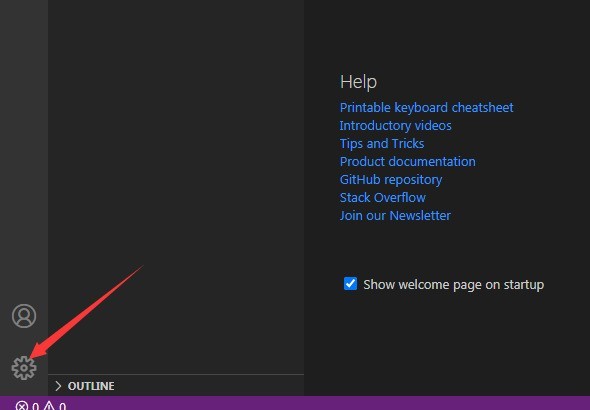
2、然后弹出了下拉菜单选中为settings选项。

3、点击左侧中notebook选项。

4、接着去掉勾选上global toolbar选项。
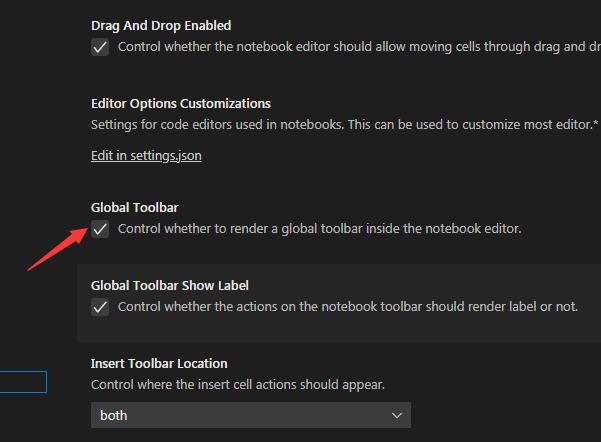
5、最后去掉勾选上global toolbar选项之后,会对当前设置做保存了。

本文转载于:https://xiazai.zol.com.cn/jiqiao/98195.html 如有侵犯,请联系admin@zhengruan.com删除
产品推荐
-

售后无忧
立即购买>- DAEMON Tools Lite 10【序列号终身授权 + 中文版 + Win】
-
¥150.00
office旗舰店
-

售后无忧
立即购买>- DAEMON Tools Ultra 5【序列号终身授权 + 中文版 + Win】
-
¥198.00
office旗舰店
-

售后无忧
立即购买>- DAEMON Tools Pro 8【序列号终身授权 + 中文版 + Win】
-
¥189.00
office旗舰店
-

售后无忧
立即购买>- CorelDRAW X8 简体中文【标准版 + Win】
-
¥1788.00
office旗舰店
-
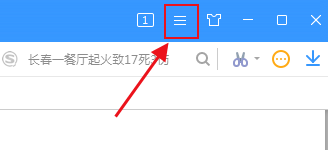 正版软件
正版软件
- 搜狗浏览器查看保存的账号密码的方法步骤
- 搜狗浏览器怎么看保存的账号密码?由于搜狗浏览器是可以自动存储账号密码的服务功能的,在我们需要的时候自动提供使用。但是这些数据存储在哪个位置呢,如果你也不知道怎么查看存储的账号密码的话,可以看看下面小编整理的方法哦。 查看方法 1、打开搜狗浏览器,单击右上角的“显示菜单”。 2、在下拉窗口中,单击“选项”。 3、在选项界面左侧,选择“账号助手”。 4、在账号助手界面勾选“使用密码查看功能”。设置过电
- 7分钟前 浏览器 查看账号密码 0
-
 正版软件
正版软件
- 台式电脑重装系统:U盘操作指南
- 重装系统是一项常见的操作,能够解决电脑运行缓慢、系统崩溃等各种问题。本篇文章将为各位用户介绍如何通过U盘操作来重装台式电脑系统,以及推荐几款方便实用的重装系统软件。工具原料:系统版本:Windows10品牌型号:XXX软件版本:小鱼一键重装系统软件v1.0一、U盘操作指南1、请先准备一个可用的U盘,并备份好U盘中的重要数据。2、下载并安装小鱼一键重装系统软件,在电脑上运行该软件。3、将U盘插入电脑,启动小鱼一键重装系统软件,并选择U盘作为重装系统的启动盘。4、按照软件的提示操作,选择重装系统的版本和相关设
- 22分钟前 0
-
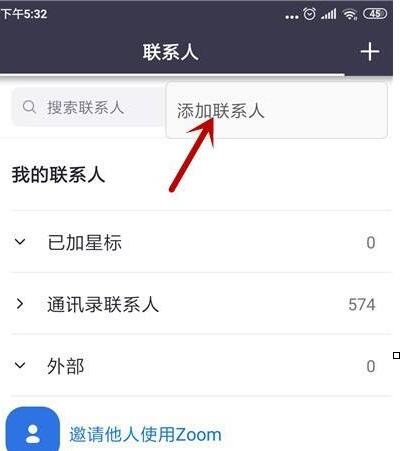 正版软件
正版软件
- zoom视频会议怎么添加联系人_zoom视频会议添加联系人的方法
- 首先,在手机桌面上打开【zoom】。进入主界面,点击底部的【联系人】。接下来,点击右上角的【+】选项。点击之后,再点击【添加联系人】。输入要添加的邮箱,点击【添加】。之后会发送给对方,等待对方同意即可。
- 42分钟前 0
-
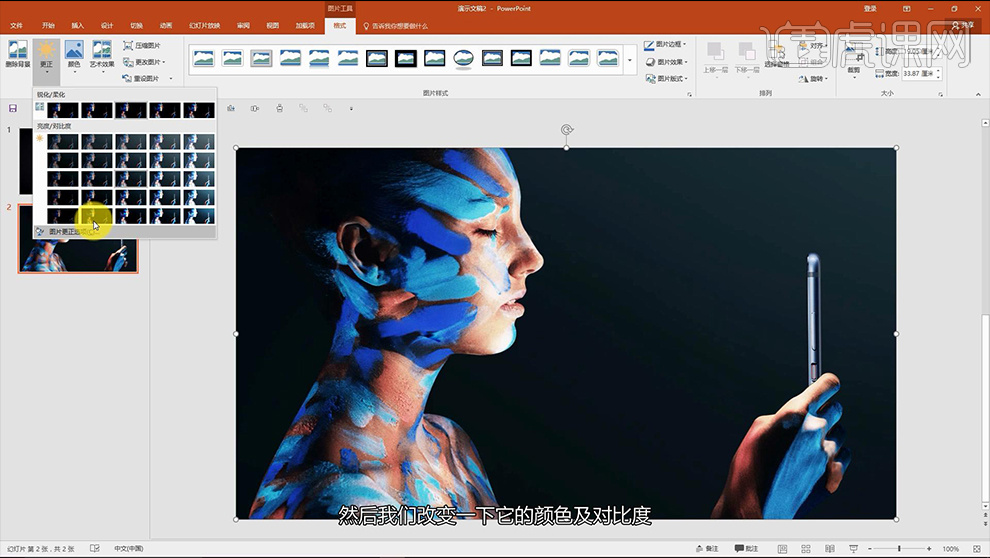 正版软件
正版软件
- ppt做海报你知道该怎么操作吗?
- 通常,我们制作海报设计用的都是PS软件;因为,它功能强大,不仅能制作海报,还能完成人像精修、切图等。那么,你们知道吗?我们还能用PPT来制作海报哦!没想到吧,ppt居然能用来制作海报?其实,我也没有想到,ppt竟然能用来制作不输于ps的海报。这里,我给大家准备了一篇ppt做海报的教程,希望能对大家有所帮助!步骤如下:1、打开【准备好的素材-裁剪为16:9】调整【图片的位置-按住SHIFT拖拉-铺满屏幕】【更改亮度对比度】。2、然后【复制一层】然后点击【左上角-删除背景】选择【编辑保留区域】(保留人脸的部分
- 52分钟前 ppt 海报 0
-
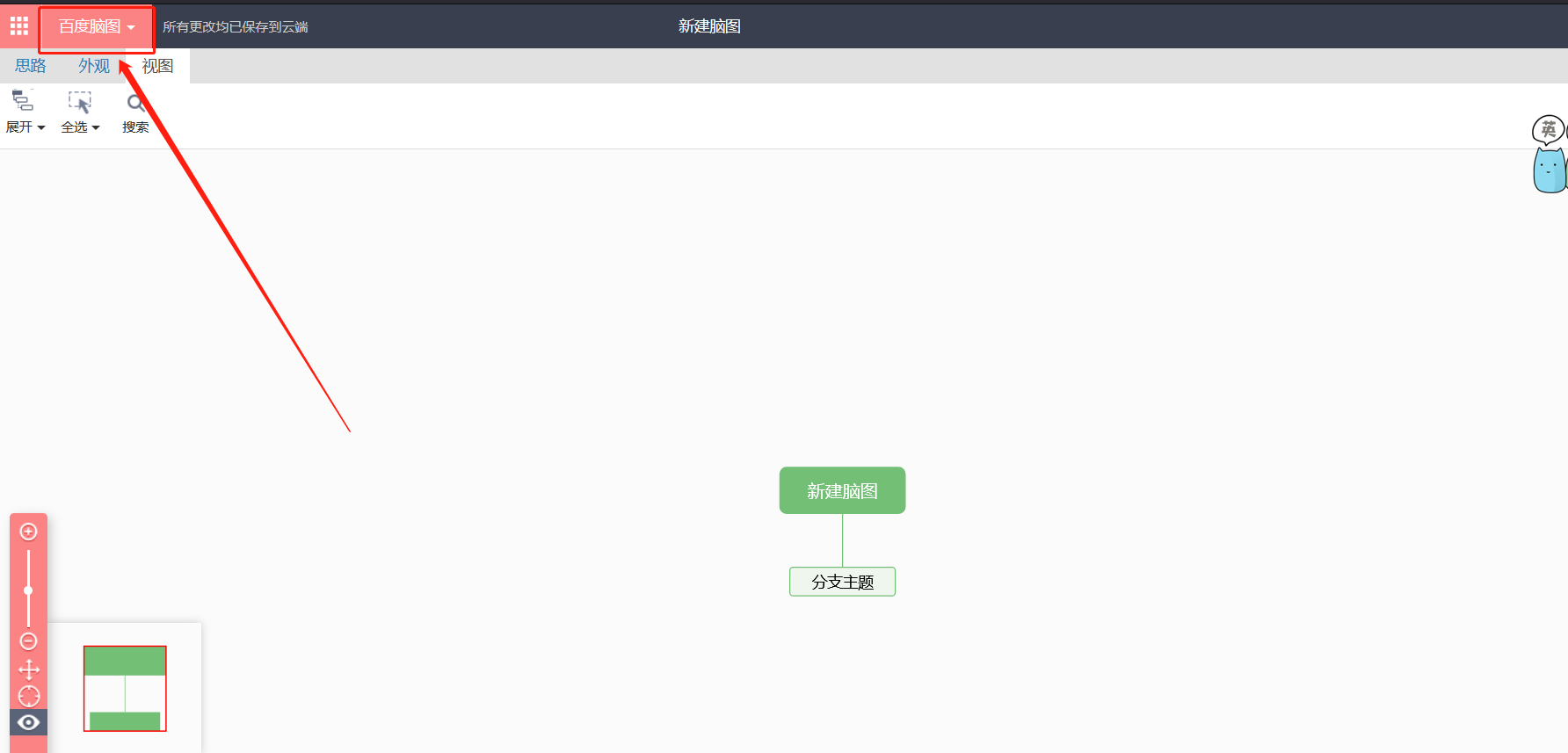 正版软件
正版软件
- 百度脑图怎么导出文本格式?-百度脑图导出文本格式方法
- 1、点击百度脑图。2、点击另存为。3、点击导出,就可以选择想要的导出格式了。以上便是百度脑图怎么导出文本格式的相关内容,希望对您有所帮助!
- 1小时前 15:04 0
最新发布
相关推荐
热门关注
-

- Xshell 6 简体中文
- ¥899.00-¥1149.00
-

- DaVinci Resolve Studio 16 简体中文
- ¥2550.00-¥2550.00
-

- Camtasia 2019 简体中文
- ¥689.00-¥689.00
-

- Luminar 3 简体中文
- ¥288.00-¥288.00
-

- Apowersoft 录屏王 简体中文
- ¥129.00-¥339.00








